Variante no SAP é uma configuração pré-definida de parâmetros para uma transação ou relatório, que permite ao usuário salvar e reutilizar filtros ou seleções específicas.
As variantes são muito úteis para evitar a repetição de entrada de dados quando os mesmos critérios são usados frequentemente.
Uma variante armazena os valores inseridos em campos de seleção de uma transação ou relatório, como datas, critérios de filtro, números de materiais, centros de custo, entre outros.
Ao invés de inserir essas informações toda vez que você executa uma transação ou relatório, você pode simplesmente carregar uma variante salva que já contém esses parâmetros.
Exemplos de uso
- Relatórios: se você precisa executar um relatório de vendas frequentemente, com os mesmos filtros de data, cliente e região, pode salvar esses parâmetros como uma variante. Na próxima vez que você abrir o relatório, basta selecionar essa variante.
- Transações: na transação de pedidos de compra (ME21N), por exemplo, você pode definir uma variante que inclui o fornecedor e a organização de compras que você mais utiliza, tornando o processo mais rápido.
Automatização com VBA
Ao automatizar com Excel VBA, você pode programar o script para selecionar uma variante automaticamente. O código interage com o campo da variante e insere o nome da variante desejada.
Observação: o artigo não foca na criação de variantes no SAP, mas sim em usar o VBA para escolher a variante já criada, com o objetivo de automatizar o processo.
Variante no SAP com Excel VBA
Vamos a um exemplo prático do uso do VBA para escolher a variante no SAP.
- Comece gravando o código pelo SAP GUI scripting. Se você não sabe como gravar o script, veja este artigo.
- Entre na transação desejada (no exemplo usei a transação MB25).
- Clique no botão para Chamar variante.
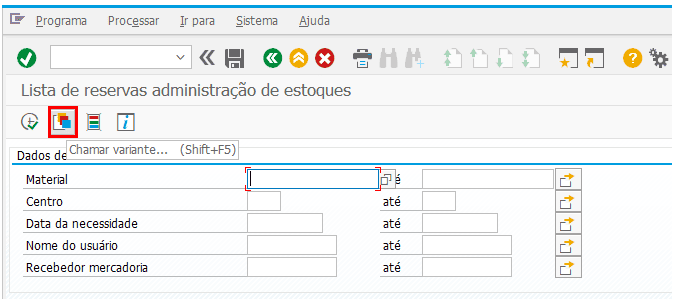
Será exibida a caixa Procurar variante. Esta caixa contém um campo chamado Criado por, onde você pode inserir o nome de um usuário para filtrar as variantes criadas por ele.
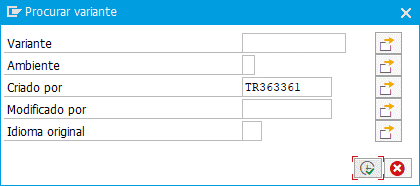
Se você preencher o campo com o nome de um usuário, o SAP mostrará apenas as variantes criadas por esse usuário específico.
Se o campo for deixado em branco, o SAP listará todas as variantes disponíveis, independentemente de quem as criou.
Isso permite que você veja e escolha variantes criadas por outros usuários, desde que estejam disponíveis para seu uso.
- Para o exemplo, apague o nome de usuário no campo Criado por e clique no botão Executar (ícone do relógio).
- Será exibida a caixa de catálogo de variantes. Escolha a variante desejada e clique no botão verde para confirmar.
- Pare a gravação do script. Será gerado um arquivo com o script gravado.
Veja como ficou o meu código:
If Not IsObject(Application) Then
Set SapGuiAuto = GetObject("SAPGUI")
Set Application = SapGuiAuto.GetScriptingEngine
End If
If Not IsObject(Connection) Then
Set Connection = Application.Children(0)
End If
If Not IsObject(Session) Then
Set Session = Connection.Children(0)
End If
If IsObject(WScript) Then
WScript.ConnectObject Session, "on"
WScript.ConnectObject Application, "on"
End If
Session.findById("wnd[0]").maximize
Session.findById("wnd[0]/tbar[0]/okcd").Text = "mb25"
Session.findById("wnd[0]").sendVKey 0
Session.findById("wnd[0]/tbar[1]/btn[17]").press
Session.findById("wnd[1]/usr/txtENAME-LOW").Text = ""
Session.findById("wnd[1]/usr/txtENAME-LOW").SetFocus
Session.findById("wnd[1]/usr/txtENAME-LOW").caretPosition = 0
session.findById("wnd[1]/tbar[0]/btn[8]").press
session.findById("wnd[1]/usr/cntlALV_CONTAINER_1/shellcont/shell").currentCellRow = 20
session.findById("wnd[1]/usr/cntlALV_CONTAINER_1/shellcont/shell").firstVisibleRow = 15
session.findById("wnd[1]/usr/cntlALV_CONTAINER_1/shellcont/shell").selectedRows = "20"
session.findById("wnd[1]/tbar[0]/btn[2]").press
Melhorando o código
Este código selecionou a linha na posição do texto /GAP:
session.findById("wnd[1]/usr/cntlALV_CONTAINER_1/shellcont/shell").currentCellRow = 20
session.findById("wnd[1]/usr/cntlALV_CONTAINER_1/shellcont/shell").firstVisibleRow = 15
session.findById("wnd[1]/usr/cntlALV_CONTAINER_1/shellcont/shell").selectedRows = "20"
Para não ficar preso a esta variante específica, vamos inserir este nome em uma célula da planilha e criar uma estrutura de repetição para achar a posição do nome da variante.
Digite o nome da variante em uma célula do Excel. Veja um exemplo:
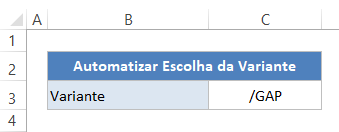
Para identificar a posição da variante na lista, use este código:
nLin = 0
variante = False
rolagem = Session.findById("wnd[1]/usr/cntlALV_CONTAINER_1/shellcont/shell").VisibleRowCount
totalLinhasv = Session.findById("wnd[1]/usr/cntlALV_CONTAINER_1/shellcont/shell").RowCount
Do While nLin < totalLinhasv And Not variante
On Error Resume Next
If Session.findById("wnd[1]/usr/cntlALV_CONTAINER_1/shellcont/shell").GetCellValue(nLin, "VARIANT") = Range("C3").Value Then
variante = True
Else
nLin = nLin + 1 ' Próxima linha
If nLin Mod rolagem = 0 Then
Session.findById("wnd[1]/usr/cntlALV_CONTAINER_1/shellcont/shell").FirstVisibleRow = nLin
End If
End If
On Error GoTo 0
Loop
If variante Then
Session.findById("wnd[1]/usr/cntlALV_CONTAINER_1/shellcont/shell").selectedRows = nLin
Session.findById("wnd[1]/tbar[0]/btn[2]").press
Else
MsgBox "Variante não encontrada", vbExclamation
End If
Adicionamos muitas linhas de código. Isto é necessário porque, em alguns objetos o SAP GUI Scripting requer que a linha esteja visível na interface gráfica para que você possa selecioná-la.
- rolagem: define quantas linhas são roladas de uma vez (neste exemplo, a quantidade de linhas visíveis do objeto, retornado pela propriedade VisibleRowCount).
- FirstVisibleRow: move a barra de rolagem para garantir que a variante seja visível. A rolagem é feita a cada quantidade de linhas visíveis do objeto, o que pode ser ajustado para acelerar o processo.
- On Error Resume Next: previne o erro quando tenta acessar uma linha que ainda não está visível.
Esse código garante que a rolagem ocorra automaticamente até que a variante seja encontrada e, em seguida, seleciona a variante corretamente.
Veja o código completo:
Sub EscolherVariante()
Set SapGuiAuto = GetObject("SAPGUI")
Set SapApp = SapGuiAuto.GetScriptingEngine
Set Connection = SapApp.Children(0)
Set Session = Connection.Children(0)
Session.findById("wnd[0]").maximize
Session.findById("wnd[0]/tbar[0]/okcd").Text = "MB25"
Session.findById("wnd[0]").sendVKey 0
Session.findById("wnd[0]/tbar[1]/btn[17]").press
Application.Wait Now + TimeValue("00:00:01")
Session.findById("wnd[1]/usr/txtV-LOW").Text = ""
Session.findById("wnd[1]/usr/ctxtENVIR-LOW").Text = ""
Session.findById("wnd[1]/usr/txtENAME-LOW").Text = ""
Session.findById("wnd[1]/usr/txtAENAME-LOW").Text = ""
Session.findById("wnd[1]/usr/txtMLANGU-LOW").Text = ""
Session.findById("wnd[1]/tbar[0]/btn[8]").press
Application.Wait Now + TimeValue("00:00:01")
nLin = 0
variante = False
rolagem = Session.findById("wnd[1]/usr/cntlALV_CONTAINER_1/shellcont/shell").VisibleRowCount
totalLinhasv = Session.findById("wnd[1]/usr/cntlALV_CONTAINER_1/shellcont/shell").RowCount
Do While nLin < totalLinhasv And Not variante
On Error Resume Next
If Session.findById("wnd[1]/usr/cntlALV_CONTAINER_1/shellcont/shell").GetCellValue(nLin, "VARIANT") = Range("C3").Value Then
variante = True
Else
nLin = nLin + 1 ' Próxima linha
If nLin Mod rolagem = 0 Then
Session.findById("wnd[1]/usr/cntlALV_CONTAINER_1/shellcont/shell").FirstVisibleRow = nLin
End If
End If
On Error GoTo 0
Loop
If variante Then
Session.findById("wnd[1]/usr/cntlALV_CONTAINER_1/shellcont/shell").selectedRows = nLin
Session.findById("wnd[1]/tbar[0]/btn[2]").press
Else
MsgBox "Variante não encontrada", vbExclamation
End If
End Sub
Altere o nome da variante na célula e execute o código novamente para testar.
Variante no SAP – participe
O que achou da Variante no SAP? Deixe sua opinião nos comentários.
Se este conteúdo foi relevante para você, convide seus amigos para que eles também fiquem sabendo deste material.
Precisa desta automação na sua empresa? Entre em contato e vamos conversar.
Um abraço e até a próxima.

